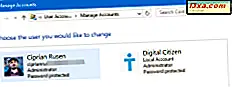
Você deseja criar um usuário no Windows 10 que não usa um endereço de email? Você quer usar o Windows 10 sem uma conta da Microsoft? Se fizer isso, você estará no lugar certo, pois este guia mostrará como criar uma conta de usuário local que não usa um endereço de email da Microsoft. Veja como isso é feito em apenas quatro etapas:
NOTA: Este procedimento deve ser executado a partir de uma conta de usuário definida como administrador no computador ou dispositivo Windows 10.
Etapa 1: abra o aplicativo "Configurações" e acesse "Contas"
Primeiro, você precisa abrir o aplicativo Configurações. Uma maneira rápida de fazer isso é pressionar o Windows + I no teclado. Em seguida, clique ou toque em Contas .

Etapa 2: inicie o assistente que adiciona outra pessoa ao seu computador ou dispositivo Windows 10
Na coluna à esquerda, clique ou toque em "Família e outras pessoas" e, em seguida, procure a seção "Outras pessoas" à direita. Lá, clique no botão + localizado perto do texto que diz: "Adicionar outra pessoa a este PC".

O assistente de conta da Microsoft é aberto, solicitando que você insira o email ou o número de telefone de uma conta da Microsoft.
Etapa 3: criar uma conta local (não-Microsoft)
Primeiro, clique ou toque no link que diz: "Não tenho as informações de login dessa pessoa".

Então, você deve criar uma conta da Microsoft, o que é bastante irritante, se você nos perguntar. Agora, clique ou toque no link que diz: "Adicionar um usuário sem uma conta da Microsoft."

Finalmente, você pode criar uma conta de usuário local, sem usar um endereço de email da Microsoft.
Digite o nome da conta do usuário, digite sua senha nos dois campos que a exigem e forneça uma pequena dica. Depois de inserir todas essas informações, pressione Avançar .

A conta de usuário é criada e você volta para a janela do aplicativo Configurações, onde é possível ver a conta recém-adicionada. Por padrão, a nova conta local que você criou é um usuário padrão, sem nenhuma permissão de administrador. Se você precisar alterar seu tipo, leia este guia: 3 maneiras de alterar o tipo de uma conta de usuário (Padrão ou Administrador) no Windows.

Etapa 4: faça login com a conta local recém-criada
Depois que a conta de usuário é criada e você definiu seu nível de permissão (Padrão ou Administrador), você deve entrar e usá-la. Para fazer isso, clique no botão Iniciar no canto inferior esquerdo da área de trabalho. No Menu Iniciar, clique ou toque no ícone da sua conta de usuário e, no menu aberto, pressione a conta de usuário que você criou.

Em seguida, faça login com a senha que você definiu para sua conta local e use-a como achar melhor.
O que você acha desse procedimento?
Achamos desnecessariamente difícil criar uma conta de usuário local no Windows 10. O procedimento deve ser mais evidente e envolver menos etapas. Embora entendamos os benefícios de usar uma conta da Microsoft no Windows 10, às vezes as pessoas precisam ou preferem usar uma conta local. Deve ser mais fácil para as pessoas criarem contas locais. Qual a sua opinião sobre este assunto? Você acha fácil criar contas de usuários locais no Windows 10?



